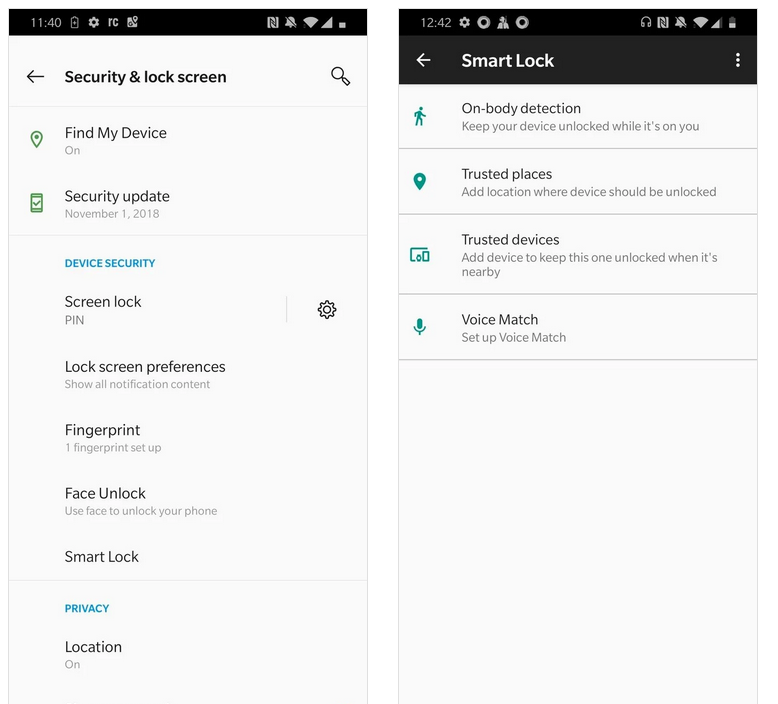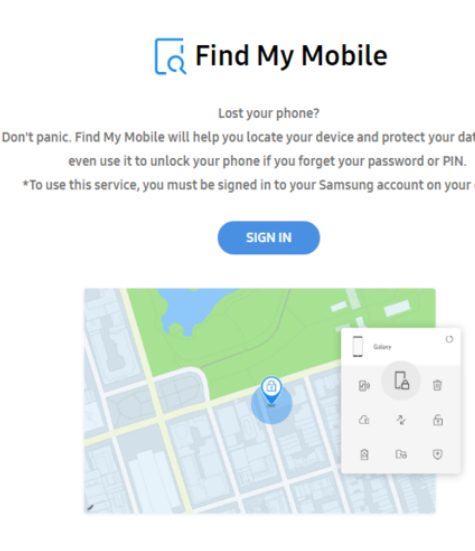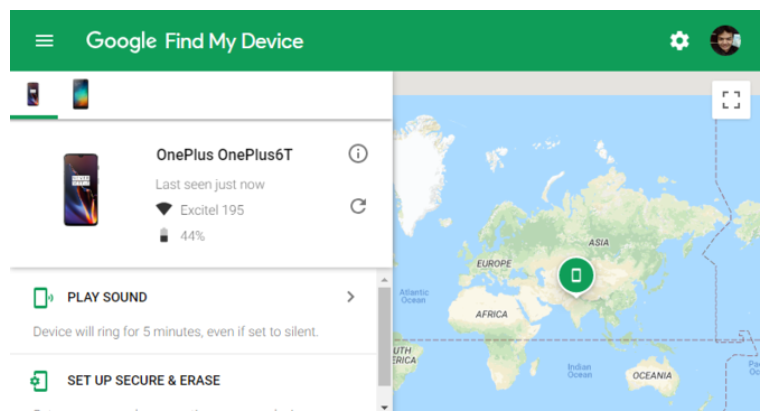Забыли пароль для Android? Вот несколько способов, которые помогут вам вернуться в свой телефон Android, если вы не знаете свой PIN-код. Блокировка экрана на смартфонах – жизненно важный способ сохранить конфиденциальность содержимого вашего устройства. В эпоху, когда в телефоне есть личная, профессиональная и финансовая информация, блокировка мобильного телефона стала необходимостью, а не выбором.
Содержание
- Как сбросить настройки телефонов HTC
- Как сбросить настройки телефонов Huawei
- Как сбросить настройки телефонов LG
- Как сбросить настройки телефонов Motorola
- Как сбросить настройки телефонов Samsung
Вы уверены, что забыли это?
Прежде чем продолжить, целесообразно уделить время тому, чтобы убедиться, что вы действительно забыли свой пароль. В отличие от iPhone, который раньше имел четырехзначные коды доступа и недавно перешел на шестизначные коды, Android позволяет вам выбрать любое количество цифр для вашего PIN-кода.
Если вы пытаетесь вспомнить четырех- или шестизначный код, подумайте, действительно ли ваш пароль имеет другую длину. Это может помочь вам запомнить это.
1. Разблокировка с помощью Smart Lock
Smart Lock – это функция Android, которая позволяет указать определенные условия, которые обходят защиту экрана блокировки. Вы найдете его в разделе «Настройки»> «Безопасность и местоположение»> «Smart Lock».
Вам необходимо ввести текущий пароль блокировки, чтобы внести изменения в функцию. Затем вы можете выбрать пять возможных вариантов разблокировки смартфона без пароля:
- Обнаружение на теле: телефон распознает, что вы носите, он автоматически остается разблокированным, пока он находится у вас.
- Надежные места: использует ваше местоположение, чтобы разблокировать телефон, когда вы находитесь рядом с выбранным адресом.
- Надежные устройства: сохраняет ваше устройство разблокированным при подключении к доверенному устройству Bluetooth, например к фитнес-трекеру или машине.
- Надежное лицо: использует распознавание лиц для разблокировки телефона. Вы должны знать, что эта технология распознавания лиц вторгается в вашу частную жизнь.
- Подбор голоса: разблокирует телефон, когда он слышит ваш доверенный голос.
Если вы уже настроили один или несколько из этих параметров до того, как забыли пароль, вы можете использовать его, чтобы вернуться в свой телефон. Однако вы не можете изменить настройки Smart Lock или пароля, не введя текущий пароль. Таким образом, вам все равно может потребоваться сброс к заводским настройкам, но, по крайней мере, вы можете сначала создать резервную копию всего.
2. Опции для устройств Samsung
У вас есть устройство Samsung? Компания предлагает несколько способов сбросить код блокировки, если вы его забудете.
Использование резервного PIN-кода (только в старых версиях Android)
Если у вас старый телефон Samsung под управлением Android 4.4 KitKat или более ранней версии, возможно, вы установили резервный PIN-код. После неправильного ввода пароля или шаблона выполните следующие действия:
- Нажмите на параметр резервного копирования PIN-кода, если вы его помните.
- Введите свой ПИН-код, затем нажмите Готово.
- Вы будете перенаправлены в настройки разблокировки экрана, чтобы сбросить графический ключ блокировки экрана.
Найти мой мобильный (все версии Android)
Для всех своих телефонов Samsung предлагает функцию, позволяющую удаленно управлять устройством в случае его потери. Вам нужно будет войти в свою учетную запись Samsung на своем телефоне и иметь соединение Wi-Fi или мобильную передачу данных.
Чтобы сбросить пароль вашего телефона с помощью Find My Mobile:
- Откройте findmymobile.samsung.com на своем компьютере.
- Войдите в свою учетную запись Samsung.
- Перейдите к опции «Разблокировать мое устройство» и следуйте инструкциям.
3. Воспользуйтесь сообщением о том, что забыли PIN-код (Android 4.4 или более ранней версии).
Если у вас старый телефон с Android 4.4 KitKat или более ранней версии, вы можете сбросить пароль через экран блокировки. Это использует вашу учетную запись Google и требует следующих шагов:
- Введите неправильный шаблон на экран блокировки, пока не увидите сообщение «Вы сделали несколько неудачных попыток».Повторите попытку через 30 секунд.
- Нажмите на «Забытый шаблон», и вы увидите приглашение ввести данные своей учетной записи Google.
- Введите свой адрес электронной почты и пароль.
- Теперь у вас есть возможность сбросить графический ключ блокировки экрана. Просто нажмите на вкладку «Войти», затем перейдите к настройкам разблокировки экрана и установите новый графический ключ.
К сожалению, Google удалил эту опцию в современных версиях Android.
4. Попробуйте несколько обходных приемов
Если вы не настроили Smart Lock, у вас нет старого телефона или устройства Samsung, описанные выше методы не помогут. В таких случаях вам придется принять более решительные меры.
По сути, вы взламываете свой телефон. Их работа не гарантируется, и они могут испортить ваш телефон, если вы не будете осторожны. Таким образом, вам следует пробовать их только в том случае, если у вас нет других доступных вариантов.
Удалите ПИН-файл с помощью ADB
Используя утилиту Android Debug Bridge (ADB), вы можете получить доступ к файлам вашего телефона через компьютер. Вы можете использовать это, чтобы удалить файл, который контролирует безопасность экрана блокировки телефона.
Однако этот метод будет работать, только если:
- На вашем телефоне включена отладка по USB. Если вы никогда не погружались в панель параметров разработчика, значит, она у вас не включена.
- Вы разрешили компьютеру подключаться к телефону через ADB. Если вы не знакомы, у нас есть руководство по использованию ADB.
- Ваш телефон не зашифрован. Начиная с Android 6.0 Marshmallow, Google требует, чтобы все телефоны Android поставлялись в зашифрованном виде. Таким образом, это не сработает для новых устройств.
Если ваш телефон соответствует этим требованиям, вы можете разблокировать его, выполнив следующие действия:
- Подключите телефон к компьютеру через USB-кабель.
- Откройте командную строку или окно терминала в каталоге установки ADB.
- Введите adb shell rm /data/system/gesture.key и нажмите Enter.
- Перезагрузите телефон. Как только вы это сделаете, экран безопасной блокировки должен исчезнуть.
- Это временное состояние, поэтому перед повторной перезагрузкой сбросьте PIN-код или графический ключ.
Разбейте экран блокировки
Этот метод работает для зашифрованных устройств под управлением Android 5.0–5.1.1. Таким образом, он подходит только для небольшого набора телефонов, но стоит попробовать, если вам посчастливилось вписаться в него.
Чтобы разбить экран блокировки и получить доступ к телефону:
- Коснитесь параметра «Экстренный вызов» на заблокированном экране.
- Используйте номеронабиратель, чтобы ввести 10 звездочек.
- Дважды нажмите, чтобы выделить этот текст, и выберите Копировать.
- Вставьте выбранные символы рядом с исходными скопированными символами.
- Продолжайте повторять этот процесс добавления дополнительных символов в пространство для пароля, пока двойное нажатие не перестанет выделять символы.
- Откройте ярлык камеры и опустите шторку уведомлений.
- Коснитесь значка настроек, где вам будет предложено ввести пароль.
- Нажмите и удерживайте поле ввода и выберите опцию Вставить. Затем повторите процесс несколько раз, чтобы скопировать и вставить другие символы.
- В конце концов, экран блокировки выйдет из строя, и вы получите доступ к устройству.
5. Выполните сброс настроек Android до заводских
Если ничего из вышеперечисленного не помогло, вам придется вернуться к заводским настройкам. Конечно, это удалит все данные на вашем телефоне. Если вы вошли в свою учетную запись Google и сделали резервную копию, вы можете снова войти в ту же учетную запись после сброса и восстановить большую ее часть.
Поскольку вы заблокированы, вам нужно будет использовать другой метод для сброса. Самый простой способ – использовать веб-сайт Google Find My Device. Пока вы включили эту функцию на своем телефоне, вы можете выбрать опцию «Стереть устройство» на этой странице, чтобы сбросить ее.
Если вы не можете использовать этот метод, вам необходимо выполнить сброс настроек вручную. Для этого:
- Выключите устройство.
- После того, как экран станет полностью черным, одновременно нажмите и удерживайте кнопки уменьшения громкости и питания, чтобы открыть меню загрузчика Android. Эта комбинация кнопок может отличаться в зависимости от вашего телефона.
- Дважды нажмите кнопку уменьшения громкости, чтобы выделить параметр «Режим восстановления», затем нажмите кнопку питания, чтобы выбрать его.
- Удерживая кнопку питания, нажмите кнопку увеличения громкости один раз, чтобы войти в режим восстановления.
- Используйте кнопки громкости, чтобы перейти к параметру Wipe data / Factory Reset. Выполните действия по восстановлению заводских настроек.
- После перезагрузки устройства снова выполните настройку. Вам будет предложено снова войти в свою учетную запись Google, что позволит восстановить все данные из резервной копии.
Как сбросить настройки телефонов HTC:
- Удерживайте кнопку питания, чтобы выключить устройство.
- Нажмите и удерживайте кнопку уменьшения громкости, затем нажмите кнопку питания.
- Продолжайте удерживать кнопку уменьшения громкости, пока не отобразится режим загрузки.
- Появится экранное меню. Используйте кнопку уменьшения громкости, чтобы выделить «Recovery Mode».
- Выберите «WIPE DATA / FACTORY RESET». Нажмите кнопку питания, чтобы выбрать.
Как сбросить настройки телефонов Huawei:
- Удерживайте кнопку питания, чтобы выключить устройство.
- Нажмите и удерживайте кнопку увеличения громкости и кнопку питания.
- Когда появится экран запуска, отпустите кнопку питания, а через 3 секунды отпустите кнопку увеличения громкости. Ваш телефон перейдет в режим восстановления
- Используйте кнопки громкости или прикоснитесь к экрану, чтобы выбрать Wipe data / factory reset.
- На экране с надписью «Подтвердить удаление всех пользовательских данных?» используйте кнопки громкости или коснитесь экрана, чтобы выбрать Wipe data / factory reset.
Как сбросить настройки телефонов LG:
- Удерживайте кнопку питания, чтобы выключить устройство.
- Нажмите и удерживайте кнопку уменьшения громкости и кнопку питания / блокировки примерно 10 секунд.
- Отпустите обе кнопки, когда отобразится экран восстановления системы. (Специальное примечание для LG V30: когда появится логотип LG, быстро отпустите, а затем повторно удерживайте кнопку питания, продолжая удерживать кнопку уменьшения громкости)
- С помощью кнопок громкости перейдите к «Factory Data Reset».
- Для выбора нажмите кнопку питания / блокировки.
- Нажмите любую из кнопок громкости, чтобы выделить Да, затем нажмите кнопку питания / блокировки для подтверждения.
Как сбросить настройки телефонов Motorola:
- Удерживайте кнопку питания, чтобы выключить устройство.
- Нажмите и удерживайте кнопку уменьшения громкости и кнопку питания.
- Когда появится меню опций, с помощью кнопок громкости перейдите к «РЕЖИМ ВОССТАНОВЛЕНИЯ».
- Нажмите кнопку питания, чтобы перейти в режим восстановления.
- Вы увидите изображение робота Android с красным восклицательным знаком. Удерживая кнопку питания, нажмите кнопку увеличения громкости.
- С помощью кнопок громкости перейдите к пункту «Wipe data / factory reset» и нажмите кнопку питания, чтобы выбрать его.
- С помощью кнопок громкости выберите «Да» и нажмите кнопку питания, чтобы выбрать его.
Как сбросить настройки телефонов Samsung:
- Удерживайте кнопку питания, чтобы выключить устройство.
- Нажмите и удерживайте кнопку увеличения громкости, кнопку питания и кнопку «Домой».
- Когда вы почувствуете вибрацию устройства, отпустите ТОЛЬКО кнопку питания.
- Появится экранное меню. Когда вы это увидите, отпустите остальные кнопки.
- Используйте кнопку уменьшения громкости, чтобы выделить «Удалить все данные пользователя». Нажмите кнопку питания, чтобы выбрать. Снова нажмите кнопку питания, чтобы выбрать Да – удалить все данные пользователя.